使用模糊效果可以通过三种不同的方法使图像变模糊:均匀型、方向型和放射型。模糊效果根据“像素选择”面板中所作的选择应用于各个像素。可以使整个图像变模糊,使非背景场景元素变模糊,按亮度值使图像变模糊,或使用贴图遮罩使图像变模糊。模糊效果通过渲染对象或摄影机移动的幻影,提高动画的真实感。

添加中等模糊效果前后的对象。
界面
“模糊参数”卷展栏,“模糊类型”面板
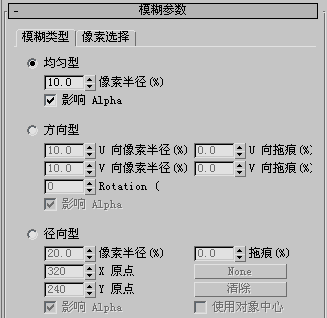
- 均匀型将模糊效果均匀应用于整个渲染图像。
像素半径确定模糊效果的强度。如果增大该值,将增大每个像素计算模糊效果时将使用的周围像素数。像素越多,图像越模糊。
影响 Alpha启用时,将均匀型模糊效果应用于 Alpha 通道。
- 方向型按照“方向型”参数指定的任意方向应用模糊效果。“U 向像素半径”和“U 向拖痕”按照水平方向使像素变模糊,而“V 向像素半径”和“V 向拖痕”按照垂直方向使像素变模糊。“旋转”用于旋转水平模糊和垂直模糊的轴。
U 向像素半径确定模糊效果的水平强度。如果增大该值,将增大每个像素计算模糊效果时将使用的周围像素数。像素越多,图像在水平方向越模糊。
U 向拖痕通过为 U 轴的某一侧分配更大的模糊权重,为模糊效果添加“方向”。此设置将添加条纹效果,创建对象或摄影机正在沿着特定方向快速移动的幻影。
V 向像素半径确定模糊效果的垂直强度。如果增大该值,将增大每个像素计算模糊效果时将使用的周围像素数,使图像在垂直方向更模糊。
V 向拖痕通过为 V 轴的某一侧分配更大的模糊权重,为模糊效果添加“方向”。此设置将添加条纹效果,创建对象或摄影机正在沿着特定方向快速移动的幻影。
旋转旋转将通过“U 向像素半径”和“V 向像素半径”微调器应用模糊效果的 U 向像素和 V 向像素的轴。“旋转”与“U 向像素半径”和“V 向像素半径”微调器配合使用,可以将模糊效果应用于渲染图像中的任意方向。如果旋转为 0,U 向对应于图像的 X 轴,而 V 向对应于图像的 Y 轴。
影响 Alpha启用时,将方向型模糊效果应用于 Alpha 通道。
- 径向径向应用模糊效果。使用“放射型”参数可以将渲染图像中的某个点定义为放射型模糊效果的中心。可以使用对象作为中心,也可以使用“X 原点”和“Y 原点”微调器设置的任意位置。模糊效果对效果的中心原点应用最弱的模糊效果,像素距离中心越远,应用的模糊效果会逐渐增强。此设置可以用于模拟摄影机变焦产生的运动模糊效果。
像素半径确定半径模糊效果的强度。如果增大该值,将增大每个像素计算模糊效果时将使用的周围像素数。像素越多,图像越模糊。
拖痕通过为模糊效果的中心分配更大或更小的模糊权重,为模糊效果添加“方向”。此设置将添加条纹效果,创建对象或摄影机正在沿着特定方向快速移动的幻影。
X/Y 原点以像素为单位,相对于渲染输出的尺寸指定模糊的中心。
[对象按钮](默认情况下标示“无”。)可以指定其中心作为模糊效果中心的对象。单击该选项,选择对象,然后启用“使用对象中心”。对象的名称显示在按钮上。
清除从上面的按钮中移除对象名称。
使用对象中心启用此选项后,由“无”按钮指定对象(工具提示:拾取要作为中心的对象。)作为模糊效果的中心。如果没有指定对象并且启用“使用对象中心”,则不向渲染图像添加模糊。
影响 Alpha启用时,将径向模糊效果应用于 Alpha 通道。
“模糊参数”卷展栏,“像素选择”面板
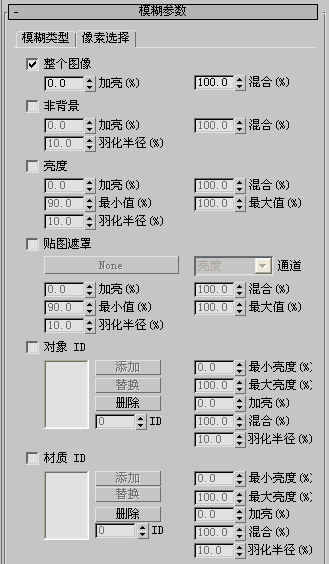
- 整个图像
- 选中时,将影响整个渲染图像。如果模糊效果使渲染图像变模糊,可以使用此设置。使用“加亮”和“混合”可以保持场景的原始颜色。
加亮加亮整个图像。
混合将模糊效果和“整个图像”参数与原始的渲染图像混合。可以使用此选项创建柔化焦点效果。
- 非背景
- 选中时,将影响除背景图像或动画以外的所有元素。如果模糊效果使场景对象变模糊,而没有使背景变模糊,可以使用此选项。使用“加亮”、“混合”和“羽化半径”可以保持场景的原始颜色。
加亮加亮除背景图像或动画以外的渲染图像。
混合将模糊效果和“非背景”参数与原始的渲染图像混合。
羽化半径羽化应用于场景的非背景元素的模糊效果。如果使用“非背景”作为“像素选择”,您会发现,场景对象与模糊效果之间会有硬边,因为对象变模糊,而背景没有变模糊。使用微调器羽化模糊效果,消除效果的硬边。
- 亮度
- 影响亮度值介于“最小”和“最大”微调器之间的所有像素。
加亮加亮介于最小亮度值和最大亮度值之间的像素。
混合将模糊效果和“亮度”参数与原始的渲染图像混合。
最小设置每个像素要应用模糊效果所需的最小亮度值。
最大设置每个像素要应用模糊效果可以达到的最大亮度值。
羽化半径羽化应用于介于最小亮度值和最大亮度值之间的像素的模糊效果。如果使用“亮度”作为“像素选择”,模糊效果可能会产生硬边。使用微调器羽化模糊效果,消除效果的硬边。
- 贴图遮罩
- 根据通过“材质/贴图浏览器”选择的通道和应用的遮罩应用模糊效果。选择遮罩后,必须从“通道”列表中选择通道。然后,模糊效果根据“最小”和“最大”微调器中设置的值检查遮罩和通道。遮罩中属于所选通道并且介于最小值和最大值之间的像素将应用模糊效果。如果要使场景的所选部分变模糊,例如通过结霜的窗户看到的冬天的早晨,可以使用此选项。
[贴图按钮](默认情况下标示“无”。)单击以从材质/贴图浏览器中指定位图或贴图。选择完位图或贴图后,该按钮会显示贴图的名称。
您还可以从“材质编辑器”示例窗中拖放贴图。如果“Slate 材质编辑器”处于打开状态,则可以从贴图节点的输出套接字拖动,然后放置到该按钮上。也可以从“材质编辑器”中的贴图按钮或 3ds Max 界面中的其他任意位置进行拖放。将贴图放置到置换贴图按钮时,将出现一个对话框,询问您希望该贴图成为源贴图的副本(独立)还是实例。
要调整置换贴图的参数(例如,要指定位图或更改坐标设置),请将“贴图”按钮拖到“材质编辑器”中,并确保将其作为实例进行放置。在“精简材质编辑器”中,将贴图置于未使用的示例窗上。在“Slate 材质编辑器”中,将其置于活动视图上。
通道下拉列表选择将应用模糊效果的通道。选择了特定通道后,使用最小和最大微调器可以确定遮罩像素要应用效果必须具有的值。
加亮加亮图像中应用模糊效果的部分。
混合将贴图遮罩模糊效果与原始的渲染图像混合。
最小像素要应用模糊效果必须具有的最小值(RGB、Alpha 或亮度)。
最大像素要应用模糊效果可以达到的最大值(RGB、Alpha 或亮度)。
羽化半径羽化应用于介于最小通道值和最大通道值之间的像素的模糊效果。如果使用“贴图遮罩”作为“像素选择”,模糊效果可能会产生硬边。使用微调器羽化模糊效果,消除效果的硬边。
- 对象 ID
- 如果具有特定对象 ID(在 G 缓冲区中)的对象与过滤器设置匹配,会将模糊效果应用于该对象或其中部分。要添加或替换对象 ID,请使用微调器或在 ID 文本框中输入值,然后单击相应的按钮。
最小亮度像素要应用模糊效果必须具有的最小亮度值。
最大亮度像素要应用模糊效果可以达到的最大亮度值。
加亮加亮图像中应用模糊效果的部分。
混合将对象 ID 模糊效果与原始的渲染图像混合。
羽化半径羽化应用于介于最小亮度值和最大亮度值之间的像素的模糊效果。如果使用“亮度”作为“像素选择”,模糊效果可能会产生硬边。使用微调器羽化模糊效果,消除效果的硬边。
- 材质 ID
- 如果具有特定材质 ID 通道的材质与过滤器设置匹配,将模糊效果应用于该材质或其中部分。要添加或替换材质 ID 通道,请使用微调器或在 ID 文本框中输入值,然后单击相应的按钮。
最小亮度像素要应用模糊效果必须具有的最小亮度值。
最大亮度像素要应用模糊效果可以达到的最大亮度值。
加亮加亮图像中应用模糊效果的部分。
混合将材质模糊效果与原始的渲染图像混合。
羽化半径羽化应用于介于最小亮度值和最大亮度值之间的像素的模糊效果。如果使用“亮度”作为“像素选择”,模糊效果可能会产生硬边。使用微调器羽化模糊效果,消除效果的硬边。
“常规设置”组
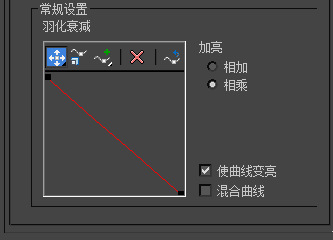
- “羽化衰减”控制曲线
- 使用“羽化衰减”曲线可以确定基于图形的模糊效果的羽化衰减。可以向图形中添加点,创建衰减曲线,然后调整这些点中的插值。
 移动用于移动图形上的点。此按钮是弹出按钮,可以
移动用于移动图形上的点。此按钮是弹出按钮,可以  自由移动(默认设置)、
自由移动(默认设置)、 水平移动和
水平移动和  垂直移动。
垂直移动。  缩放点用于调整图形上点的比例。这将垂直移动每个选定的点,与之前的值成比例。单击要缩放的点,或在几个连续点的周围绘制选择矩形框以选择这些点,然后拖动选择中的任意点以对所有点进行缩放。
缩放点用于调整图形上点的比例。这将垂直移动每个选定的点,与之前的值成比例。单击要缩放的点,或在几个连续点的周围绘制选择矩形框以选择这些点,然后拖动选择中的任意点以对所有点进行缩放。  添加点用于在衰减曲线上创建其他点。此按钮是弹出按钮,提供
添加点用于在衰减曲线上创建其他点。此按钮是弹出按钮,提供  线性点(默认设置)和
线性点(默认设置)和  带控制柄的 Bezier 点。
带控制柄的 Bezier 点。  删除点从图形中移除点。
删除点从图形中移除点。  重置曲线将图形返回到默认状态,介于 0,0 和 1,1 之间的直线。
重置曲线将图形返回到默认状态,介于 0,0 和 1,1 之间的直线。 - 加亮
- 使用这些单选按钮可以选择相加或相乘加亮。相加加亮比相乘加亮更亮、更明显。如果将模糊效果光晕效果组合使用,可以使用相加加亮。相乘加亮为模糊效果提供柔化高光效果。
- 使曲线变亮
- 用于在“羽化衰减”曲线图中编辑加亮曲线。
- 混合曲线
- 用于在“羽化衰减”曲线图中编辑混合曲线。